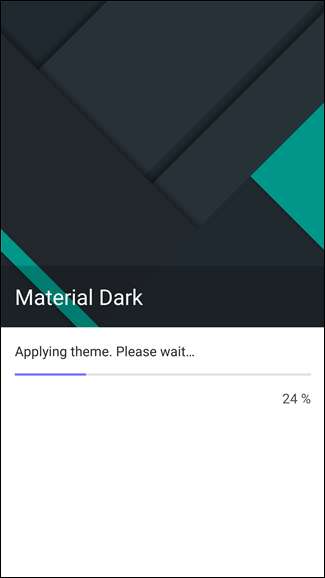अपने आधुनिक हैंडसेट के साथ, सैमसंग ने "बदसूरत" कलंक को दूर करने के लिए बहुत कुछ किया है जो उसके टचविज़ उपयोगकर्ता इंटरफ़ेस से जुड़ा हुआ है ... अच्छी तरह से, टचविज़ की सुबह। लेकिन अगर आप अभी भी इसे पसंद नहीं करते हैं, तो आप इसे बदल सकते हैं।
टचविज़ आम तौर पर पूरे बोर्ड में क्लीनर और कम घुसपैठ है, लेकिन यह अभी भी हर किसी के व्यक्तिगत स्वाद को पूरा नहीं कर सकता है। इसीलिए कंपनी ने गैलेक्सी S6 के साथ थीम स्टोर की शुरुआत की और तब से इसे S6 Edge, Edge +, Note 5, S7, और S7 Edge में लाया गया। यदि आप थक गए हैं कि आपका गैलेक्सी फ़ोन कैसा दिखता है, तो इसे पेंट का ताज़ा कोट देने का समय आ गया है। चलो इसे करते हैं।
पहली चीज जो आप करना चाहते हैं वह सेटिंग मेनू में कूदना है। नोटिफिकेशन शेड को एक पुल बनाएं और कॉग आइकन को हिट करें।

सूची को नीचे स्क्रॉल करें जब तक कि आप "थीम" न देखें। जैसा कि आप शायद समझ गए हैं, वह वही है जिसकी आप तलाश कर रहे हैं।
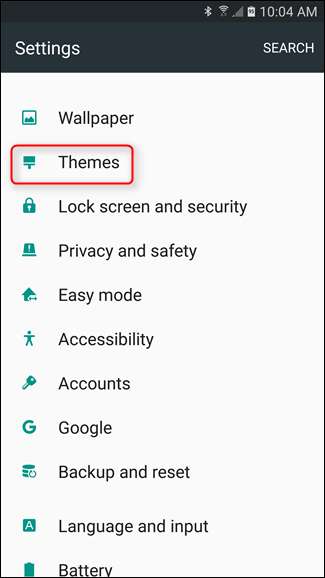
यह मेनू आपको आपके द्वारा वर्तमान में इंस्टॉल की गई थीम दिखाएगा - यदि आपने कभी भी थीम स्थापित नहीं की है, तो इसकी संभावना केवल एक विकल्प होगी: डिफ़ॉल्ट। नीचे कुछ अनुशंसित विषय होंगे, लेकिन यदि आप यहां असली मांस और आलू चाहते हैं, तो "अधिक थीम्स" बटन पर टैप करें। यह आपको थीम स्टोर में शूट करेगा, जहां सैमसंग थीम की एक दुनिया आपका इंतजार करती है।
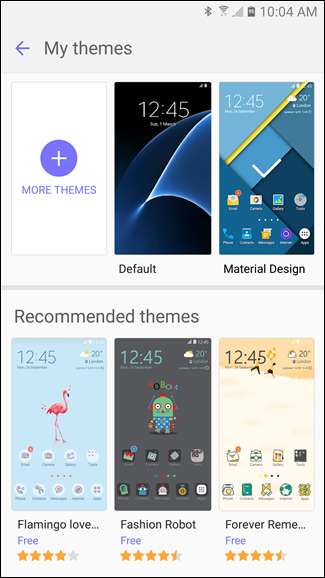
इससे पहले कि हम थीम स्थापित करने पर करीब से नज़र डालें, यह ध्यान देने योग्य है कि टैब (श्रेणियाँ, फ़ीचर, सभी) के ठीक नीचे एक छोटा सा बटन है जो "थीम स्टोर आइकन जोड़ें" पढ़ता है। यदि आप सीधे ऐप ड्रॉअर से थीम स्टोर तक त्वरित पहुंच पसंद करते हैं, तो आगे बढ़ें और उस लिंक पर टैप करें। यह तुरंत गायब हो जाएगा और ऐप ड्रॉअर में एक नया आइकन जोड़ा जाएगा।
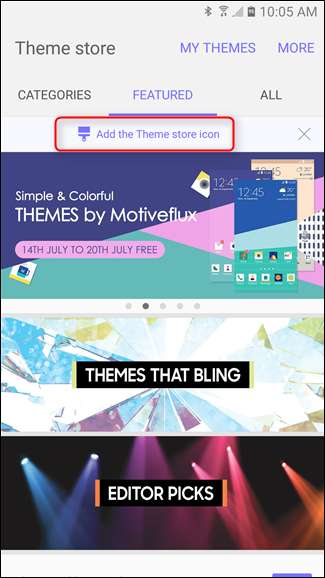
थीम स्टोर अपने आप में तीन उल्लिखित श्रेणियों में टूट गया है, लेकिन "फीचर्ड" खंड हाइलाइट करता है कि सैमसंग क्या सोचता है कि स्टोर की पेशकश करने के लिए सबसे अच्छा है। उपयोगकर्ता इंटरफ़ेस की बात आने पर मुझे सैमसंग के फैसले पर भरोसा करने की आवश्यकता नहीं है, लेकिन आप इधर-उधर ताक-झांक कर सकते हैं और देख सकते हैं कि आपको क्या लगता है- यह वास्तव में सिर्फ इस बात पर निर्भर करता है कि आप "थीम कि ब्लिंग्स" की तलाश कर रहे हैं या नहीं। ।
लेकिन वास्तव में, फीचर्ड सेक्शन के माध्यम से स्क्रॉल करना कभी भी बुरा विचार नहीं है, क्योंकि यह अक्सर बदलता रहता है और यहीं पर स्टोर को हिट करने के लिए सबसे नए थीम, सबसे लोकप्रिय (पेड और फ्री दोनों) और बिक्री थीम भी हाइलाइट किए गए हैं।
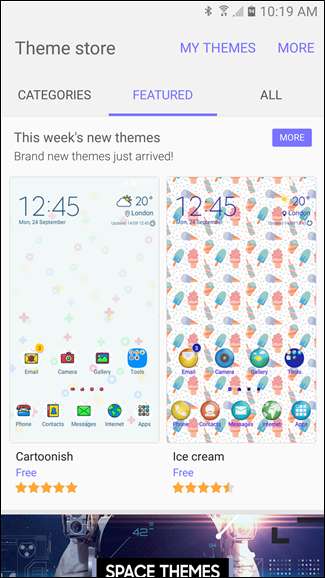
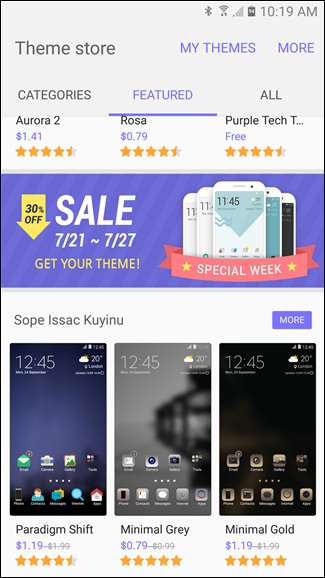
यदि आप विशेष रूप से किसी चीज़ की तलाश कर रहे हैं - उदाहरण के लिए एक निश्चित रंग योजना या शैली कहें, तो श्रेणियाँ अनुभाग वह जगह है जहाँ आप होना चाहते हैं। यहां विभिन्न विकल्पों के टन हैं, इसलिए बस थोड़ा सा चारों ओर प्रहार करें। मुझे यकीन है कि आपको कुछ ऐसा मिलेगा जो आपको पसंद आएगा।
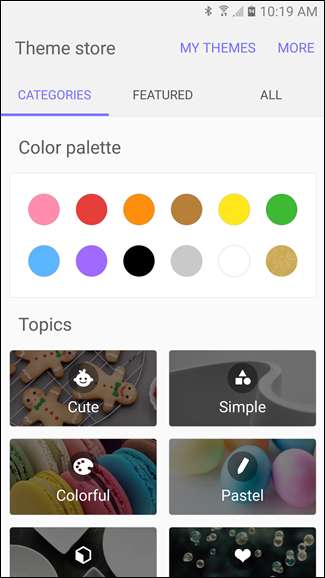
अन्त में, यदि आप एक साथ सब कुछ एक साथ फेंकना पसंद करते हैं, तो "ऑल" सेक्शन एक अच्छी जगह है। आप लोकप्रियता, कीमत और रिलीज के समय में कम से कम विषयों को क्रमबद्ध कर सकते हैं, जिससे मदद मिलनी चाहिए।
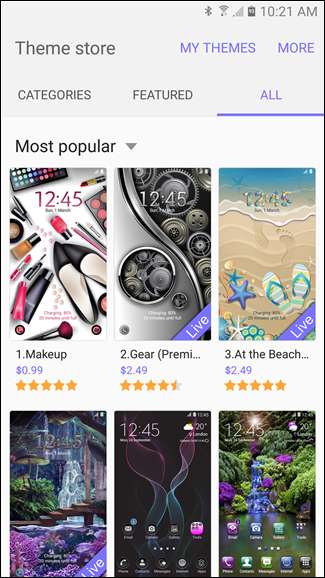
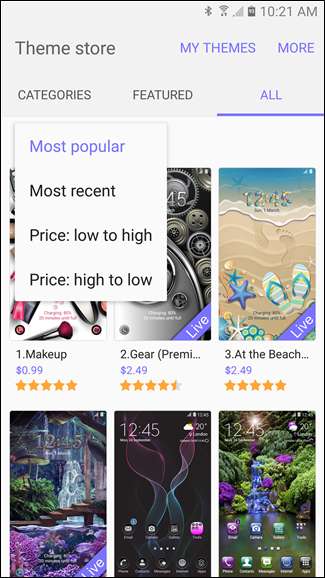
एक बार जब आपको कुछ पसंद आ जाए, तो विवरण मेनू खोलने के लिए उस पर टैप करें। आप यहां अतिरिक्त स्क्रीनशॉट भी देख सकते हैं, ताकि आप इस प्रणाली के लिए क्या करने जा रहे हैं, इसका बेहतर अंदाजा लगा सकते हैं- अक्सर, थीम सिर्फ होम स्क्रीन और आइकन से कहीं अधिक कवर करती हैं।

चयनित सही विषय के साथ, आगे बढ़ें और "डाउनलोड" बटन दबाएं। यह विषय को खींचेगा और तुरंत स्थापित करेगा, जिसमें केवल कुछ सेकंड लगने चाहिए। एक बार जब यह समाप्त हो जाए, तो अपनी थीम बदलने के लिए बस "लागू करें" बटन दबाएं।
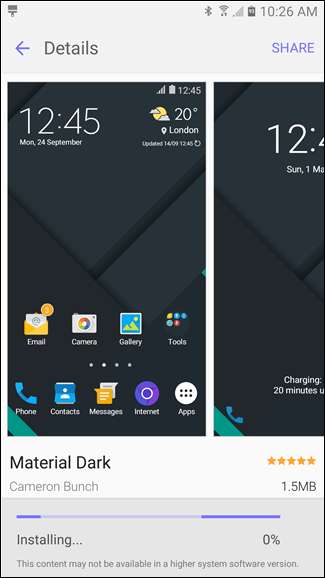

कुछ सेकंड बाद, आपका नया विषय समाप्त हो जाएगा और आपका जाना अच्छा होगा। यदि आप कभी भी पहले से स्थापित थीम पर वापस जाना चाहते हैं, तो बस थीम्स मेनू में वापस जाएं और सूची से चयन करें। सरल।